Schakel Windows-7 zoals UAC-prompt in Windows 10 Jubileumupdate in
Met de Windows 10-jubileumupdate heeft Microsoft het uiterlijk van de UAC-prompt bijgewerkt. Het verfijnde dialoogvenster lijkt meer op een dialoogvenster van een Universal (Metro) app en past bij het algehele platte uiterlijk van het besturingssysteem. Als u echter problemen ondervindt met deze nieuwe UAC-prompt, is hier een eenvoudige truc om het nieuwe dialoogvenster uit te schakelen en het oude Windows 7-achtige uiterlijk terug te krijgen.
Er is een verborgen optie in het register waarmee het moderne UAC-dialoogvenster kan worden uitgeschakeld. Doe het volgende.
Schakel Windows-7 zoals UAC-prompt in Windows 10 Jubileumupdate in
- Open Register-editor.
- Ga naar de volgende sleutel:
HKEY_LOCAL_MACHINE\SOFTWARE\Microsoft\Windows\CurrentVersion\Authentication\LogonUI\TestHooks
Tip: zie Met één klik naar de gewenste registersleutel springen.
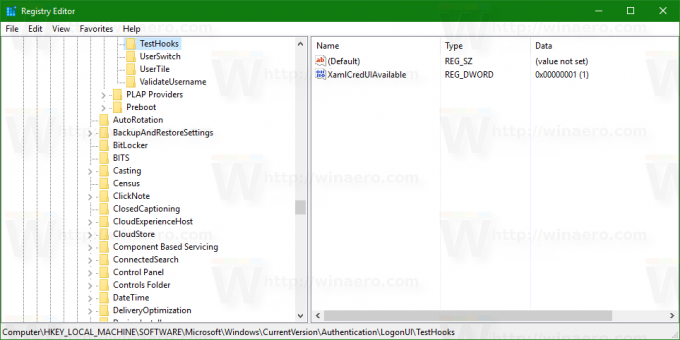
- Aan de rechterkant moet u de 32-bits DWORD-waarde met de naam toevoegen of wijzigen
XamlCredUIBeschikbaar. (Als het niet bestaat, moet u het maken). Stel de waardegegevens in op 0.
Het ondersteunt de volgende gegevenswaarden:
1 - schakel de nieuwe UAC-prompt in.
0 - schakel de nieuwe UAC-prompt uit en gebruik in plaats daarvan de Windows-7-achtige UAC-prompt.
Je bent klaar.
De UAC-prompt vóór de aanpassing:

De UAC-prompt na de aanpassing: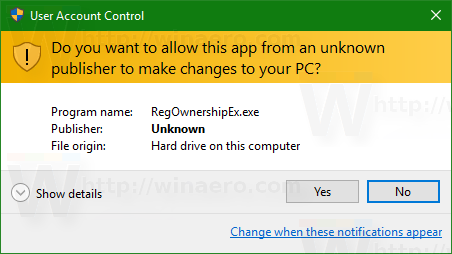 U kunt uw tijd besparen en de Winaero Tweaker-app gebruiken om het klassieke UAC-dialoogvenster in te schakelen. De applicatie wordt geleverd met de volgende functie:
U kunt uw tijd besparen en de Winaero Tweaker-app gebruiken om het klassieke UAC-dialoogvenster in te schakelen. De applicatie wordt geleverd met de volgende functie:

Je kunt Winaero Tweaker hier downloaden:
Winaero Tweaker downloaden
Opmerking: deze mogelijkheid is experimenteel en kan in de nabije toekomst door Microsoft worden verwijderd. Vertel ons in de opmerkingen of deze truc voor u werkt en welke Windows 10-build u gebruikt.
Update: het klassieke UAC-dialoogvenster is verwijderd uit Windows 10.


